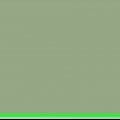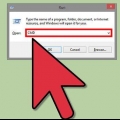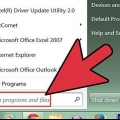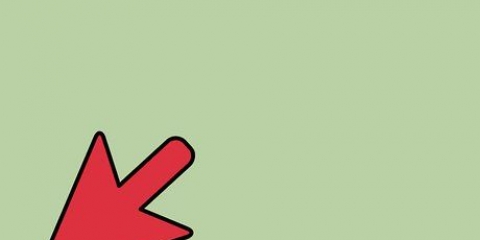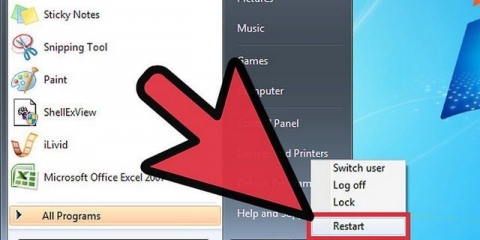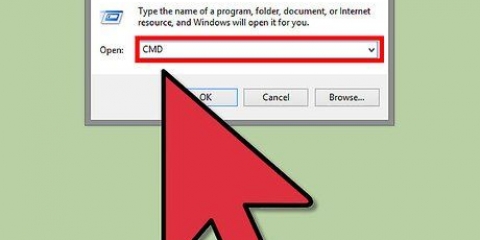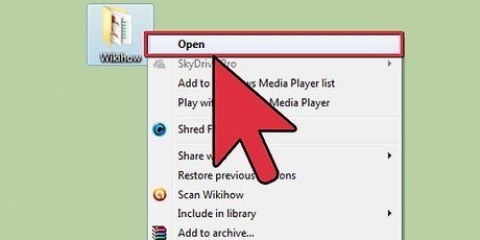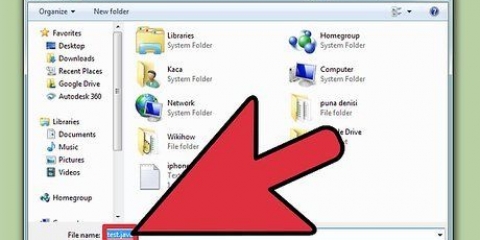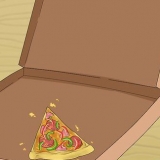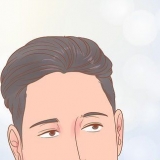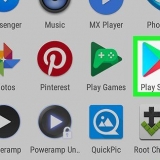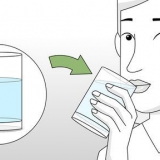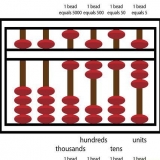Você pode iniciar o Gerenciador de Tarefas de qualquer lugar na janela de comando. Se você tiver uma versão mais antiga do Windows, poderá taskmgr.Exe tem que digitar.
Inicie o gerenciador de tarefas no prompt de comando
O Gerenciador de Tarefas é uma ferramenta essencial para lidar com programas no Windows que travaram. Felizmente, ele pode ser aberto de várias maneiras. Uma maneira de abrir o Gerenciador de Tarefas é através do Prompt de Comando. Veja a Etapa 1 abaixo para saber como.
Degraus

1. Abrir prompt de comando. Existem várias maneiras diferentes de abrir o prompt de comando, dependendo da versão do Windows que você está usando.
- Pressione a tecla Windows + R para fechar a caixa "Para realizar" para abrir e digite cmd.
- Pressione a tecla Windows + X e selecione "Prompt de comando" (Windows8).
- Clique em Iniciar → Todos os Programas → Acessórios e selecione "Prompt de comando" (Windows XP-7).

2. modelo taskmgr. Pressione Enter e o Gerenciador de Tarefas será aberto. Pode demorar um pouco para carregar.

3. Comece a usar o Gerenciador de Tarefas. Uma vez que o Gerenciador de Tarefas está aberto, você pode começar a usá-lo para gerenciar programas que não estão se comportando corretamente ou para monitorar o desempenho do seu sistema.
Artigos sobre o tópico "Inicie o gerenciador de tarefas no prompt de comando"
Оцените, пожалуйста статью
Similar
Popular